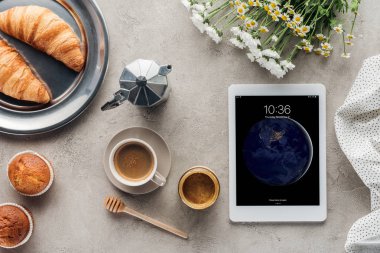在iOS应用开发和维护过程中,苹果签名(Apple Code Signing)是确保应用程序安全和完整性的核心步骤。随着苹果技术和标准的不断演进,开发者需要定期更新应用程序的签名,以确保其符合最新的标准。本文将详细介绍如何更新苹果App的苹果签名以符合最新标准,包括步骤、最佳实践和实际应用案例。
更新苹果App签名的步骤
1. 检查当前签名状态
1.1 登录Apple Developer账户
访问Apple Developer网站,登录你的开发者账户。
1.2 查看证书和描述文件
进入“Certificates, Identifiers & Profiles”部分,检查当前的证书和描述文件的状态和有效期。
1.3 检查Xcode中的签名配置
打开Xcode,选择你的项目,进入“Signing & Capabilities”选项卡,查看当前的签名配置。
2. 更新证书和描述文件
2.1 生成新证书
步骤:
在Apple Developer网站的“Certificates”部分,选择“+”按钮创建新证书。
选择合适的证书类型(开发或发布),并按照指导生成证书签名请求(CSR)。
下载并安装新的证书到Keychain Access中。
注意:定期检查证书的有效期,并在到期前及时更新。
2.2 更新描述文件
步骤:
在Apple Developer网站的“Profiles”部分,选择并编辑现有描述文件或创建新的描述文件。
确保描述文件与新证书匹配,并包含正确的应用程序ID和设备ID。
下载并在Xcode中安装新的描述文件。
3. 配置Xcode签名设置
3.1 自动管理签名
步骤:
在Xcode中,选择你的项目,进入“Signing & Capabilities”选项卡。
启用“Automatically manage signing”选项,让Xcode自动处理证书和描述文件的更新。
优点:减少手动配置错误,自动更新最新的证书和描述文件。
3.2 手动管理签名
步骤:
在“Signing & Capabilities”选项卡中,取消勾选“Automatically manage signing”。
手动选择新的证书和描述文件,并配置开发团队ID和应用程序ID。
注意:确保选择正确的证书和描述文件,以避免签名错误。
4. 清理和重新构建项目
4.1 清理构建缓存
步骤:
在Xcode中,选择“Product” > “Clean Build Folder”进行清理。
这将删除旧的构建缓存和中间文件,确保新的签名配置生效。
4.2 重新构建应用程序
步骤:
在Xcode中,选择“Product” > “Build”重新构建应用程序。
确保构建过程没有错误,并在测试设备上进行验证。
5. 测试和验证签名
5.1 测试安装和运行
步骤:
将构建好的应用程序安装到测试设备上,确保可以正常运行。
验证应用程序是否通过了iOS系统的签名验证。
5.2 使用工具验证签名
步骤:
使用代码签名验证工具(如codesign命令行工具)检查应用程序的签名。
确保签名信息完整且有效。
更新签名的最佳实践
1. 定期检查和更新
检查频率:建议每季度检查一次证书和描述文件的有效期,确保签名配置始终有效。
更新计划:在证书到期前提前一个月更新证书,并生成新的描述文件。
2. 使用安全存储和管理
证书保护:使用强密码保护证书私钥,并将证书存储在安全的地方。
描述文件管理:限制描述文件的访问权限,避免未经授权的使用和修改。
3. 保持开发环境一致
开发环境同步:确保所有开发人员和测试人员使用相同的证书和描述文件,避免环境配置不一致导致的问题。
版本控制:将签名相关的配置文件(如描述文件)纳入版本控制,以便追踪和管理更新。
解决常见问题的流程图
以下是更新苹果App签名的步骤流程图:
+-------------------------+
| 检查当前签名状态 |
| (证书、描述文件、Xcode配置) |
+-----------+-------------+
|
v
+-----------+-------------+
| 更新证书和描述文件 |
| (生成新证书、更新描述文件) |
+-----------+-------------+
|
v
+-----------+-------------+
| 配置Xcode签名设置 |
| (自动管理或手动管理签名) |
+-----------+-------------+
|
v
+-----------+-------------+
| 清理和重新构建项目 |
| (清理缓存、重新构建) |
+-----------+-------------+
|
v
+-----------+-------------+
| 测试和验证签名 |
| (安装、运行、验证) |
+-------------------------+实际应用案例
假设你在更新一个已经发布的iOS应用程序,需要将签名更新到最新标准。以下是具体的操作步骤:
检查当前签名状态:
- 登录Apple Developer网站,确认当前证书和描述文件的有效期。
更新证书和描述文件:
- 生成新的证书并下载到
Keychain Access中。 - 更新描述文件,并确保它与新证书匹配。
配置Xcode签名设置:
- 在Xcode中启用自动签名管理,或手动选择新的证书和描述文件。
清理并重新构建项目:
- 在Xcode中清理构建缓存,并重新构建应用程序。
测试和验证签名:
- 在测试设备上安装并运行应用程序,使用工具验证签名是否有效。
更新苹果App的苹果签名总结
更新苹果App的苹果签名以符合最新标准是确保应用程序安全和稳定运行的必要步骤。通过系统地检查当前签名状态、更新证书和描述文件、配置Xcode签名设置、清理和重新构建项目,以及进行测试和验证,开发者可以有效地维护应用程序的签名安全性。掌握这些操作步骤和最佳实践,将有助于提高应用程序的可靠性和用户体验。